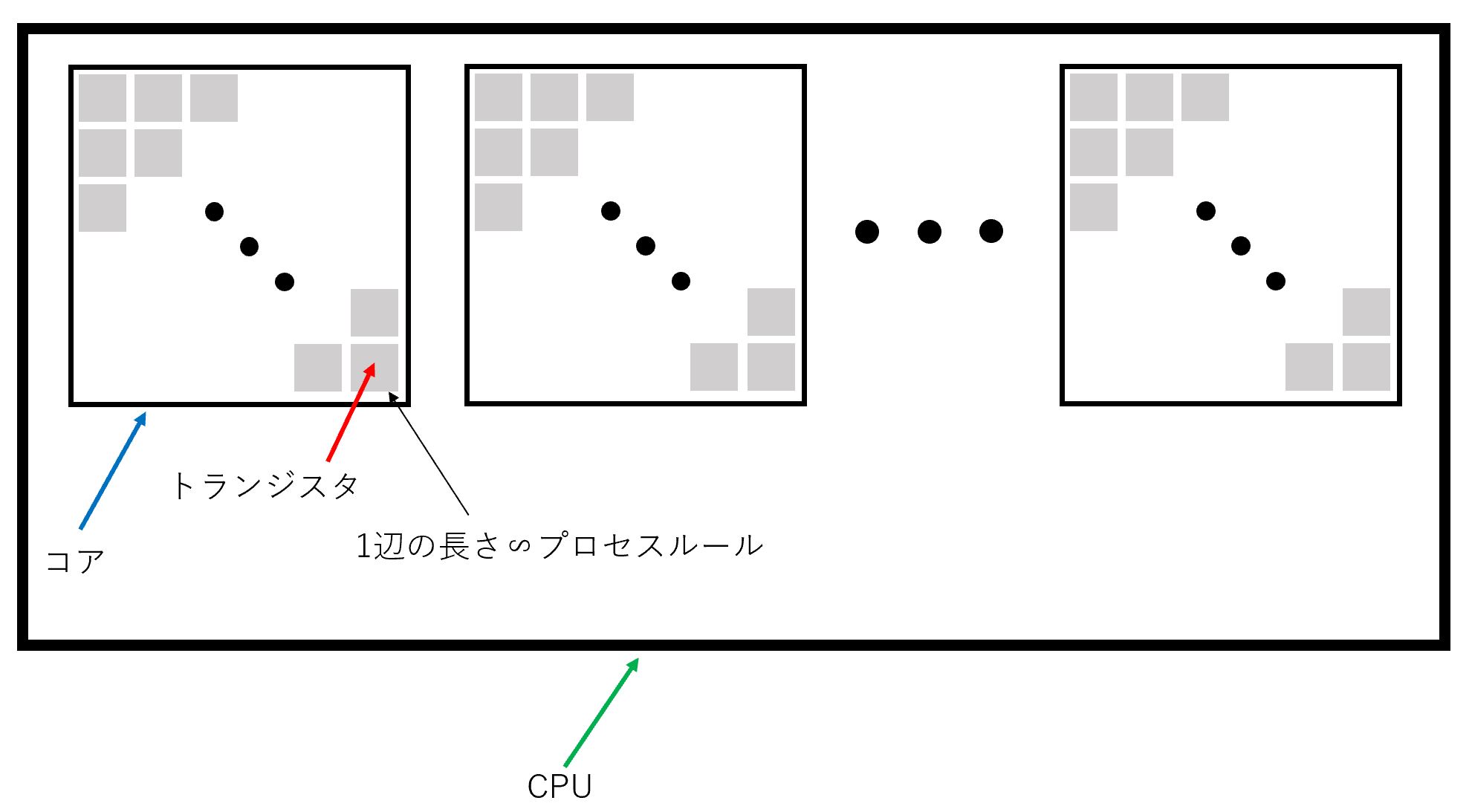(注) なぜかロ技研ブログにログインできないので本ページに投稿しました.あしからず.
この記事は、 rogy Advent Calendar 2019 の19日目の記事です。
投稿日 : 2019/12/19
0.はじめに
はじめまして、17のよーちゃん(@yota1998_rogy)です。ちなみに例の冬合宿で遭難した人です()
今日は自作PCとノートPCの選定についての話をいろいろします.
まず,自作PCのメリットは
・必要なスペックに合わせられるので無駄がない
・PCパーツに詳しくなれる
だと思います.
とりあえず僕のPC構成はこんな感じです.
この構成になった主な経緯は
・2015 高校に持ち運べる軽いPCが欲しくなった
・2017 デスクトップPCが欲しくなったけど,当時なぜかメモリとGPUが割高だったので妥協した(えらい)
・まもなくメモリが値下がりしたので増設
・2018 外でもCADを使う必要が出た & iPhoneとの関連でMacbook系列が必要になった
→ Macbook Pro を買ってBootcampした
・2019 機械学習用のデータが増えたせいかデスクトップのSSDが容量不足になり1TBに換装
・ほぼ同時 ついにRTX 2070 superが55000円(注 : 保証なし)で売られているのを見つけた
という感じです.(絶対GPU壊れるなよ)
というわけで今からデスクトップ(とノート)PCのパーツの話をします.
1.用語について
自作PC界隈でよく使われる用語について説明します.・クロック
簡単に言うと1秒間に行われる演算回数のことです.
空気より水の方が熱容量が大きいことを利用し,液体で冷却する方法です.例えばRyzen 9(3950X)は簡易水冷が推奨されており,ファンが同梱されていません.簡易水冷と水冷の違いはよく知らないです.
定格は甘えなので(重要),既定のクロック上限を開放させることができる場合もあります.メーカの保証外になるので自己責任(超重要)です. AMDは比較的簡単にできますが、intelは末尾KのCPUのみできます.また,同じ型番でも個体差があるので運要素もあります. クロックと発熱は比例するのでOCしたいなら(簡易)水冷推奨です.
・リテール品,バルク品リテール品は名前の通り小売用, バルク品は(本来)そのまま売るのではなく工場で組み立ててから売るためのものです. 保証や外箱(CPUの場合はCPUファンも)が欲しいならばリテール品を買いましょう.要らなければ安いほうでいいです.
2.それぞれのパーツについて
それでは具体的にパーツ選びをします.2.1 CPU
性能の見方として,シングルコア性能とマルチコア性能があります.
1コア当たりのトランジスタ数は1プロセスの表面積に反比例し, トランジスタの性能はクロックに比例するとして計算式(目安)は
プロセスルール^-2*クロック(*スレッド数)です.
ただし最近のプロセスルールは指標があいまいです.AMD(厳密にはTSMC)の7nmはintelの10nmと同じくらいの微細度です.
ただし,一般的にマルチコアで動作する場合,クロックは平均2割下がります.僕のMacbook Proのような排熱不良のPCではより顕著になります.
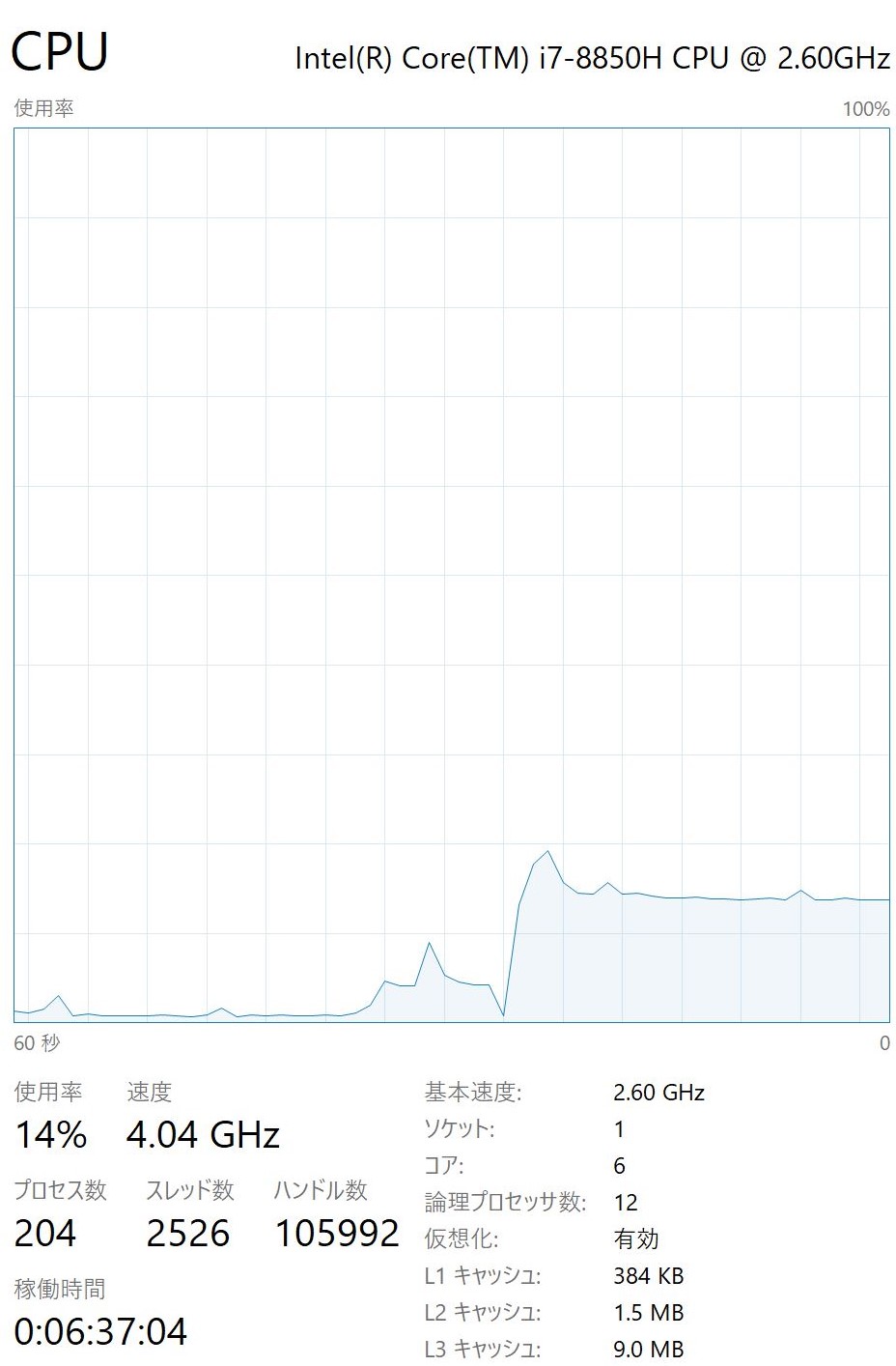
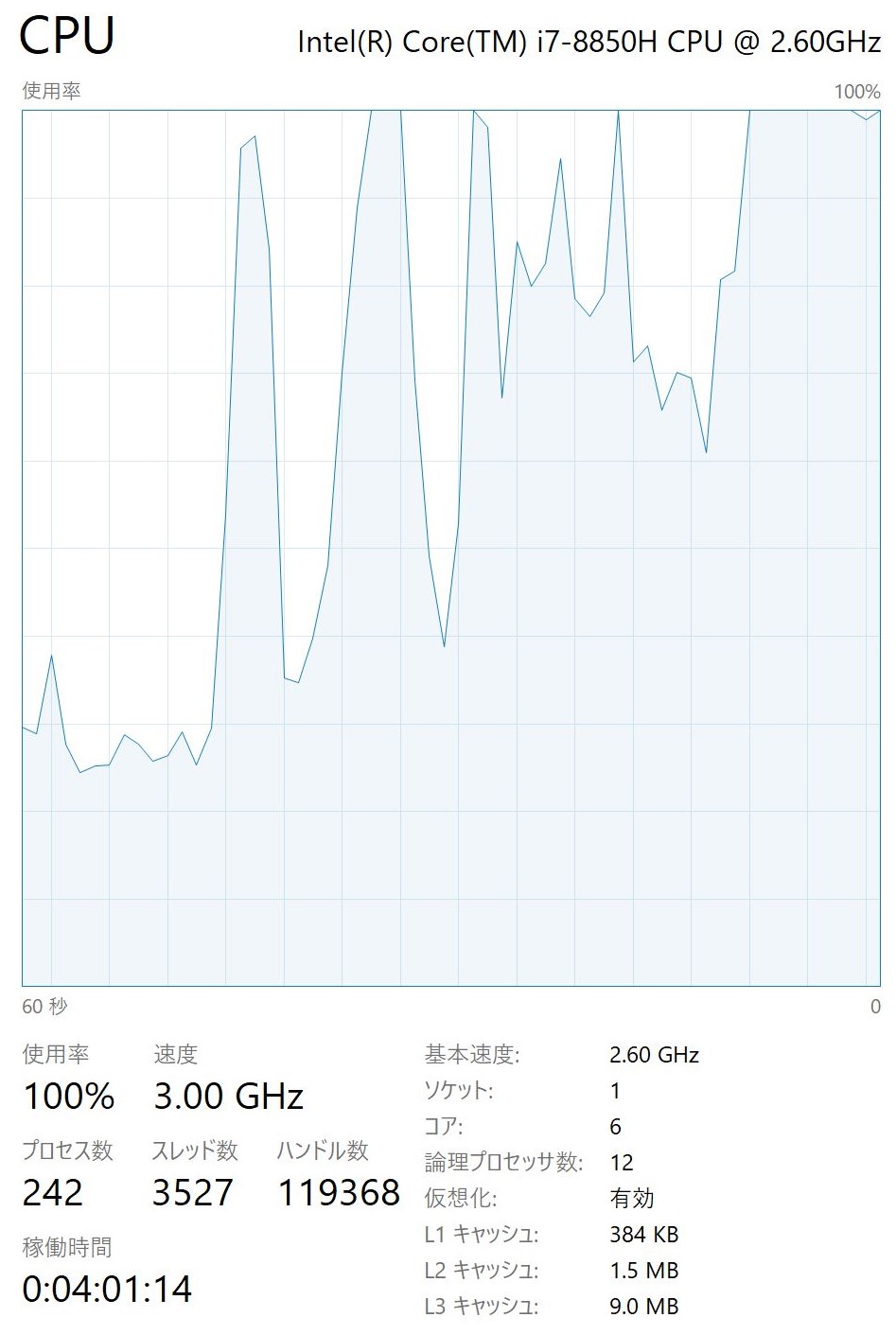
右 : 全12スレッド最大動作.頑張っても3.0GHzが限界です.
ちなみに,独断と偏見ですが
シングルコア性能 : webページ閲覧,3DCADなど(一般的にはこっちが重要)
マルチコア性能 : PCやアプリの起動.あと,画像処理,ゲームするとき必要な場合もあります
です.ちなみに最近AMD(Ryzen)のクロックが上がってきているので,シングルコア性能は互角(あるいはCore iよりRyzenが少し上)です.
また,ほとんどの20,000円以上のCPUにはマルチスレッディング機能がついています.これにより1つのコアで加算,乗算2種類の処理を同時に行えます.
逆に言うと, 高いのにコア数とスレッド数が等しいCPUは要注意です. i3-9100~i7-9700などが該当しますが,正直コスパは悪いです.多分第3世代のRyzen 3~7を買ったほうが安くて若干強いです.(ただし,GPUを別で買う必要あり)
あと,CPUグリスといってCPUからファンに熱を逃がすとき,伝熱性能を上げるために間に塗るペーストが必要です.伝熱性の高い銀が入っているグリスが高性能です.粘度が高いのも高性能ですが,塗るのが難しいです.
最後にノートPCの場合です.
ノートPCの場合,今でもAMDよりintelの方が高コスパらしいです
intelの最新型(第10世代)は面白いことに,従来と異なり2つに分けられています.
・Ice lake : 最大4コア、内蔵GPUは刷新されたもの、プロセスルールは10nm
・Comet lake : 最大6コア、内蔵GPUは従来のもの、プロセスルールは14nm
僕としておすすめの選び方ですが,
・軽量のPCがいいけどCADも使う人 : そこそこのGPU性能が期待できるIce lake
・GPUを別で積むゲーミングノートが欲しい人 : コア数が多いComet lake
です.
ただし、従来の第9世代のでも末尾HKで最大8コアのがあるので,ゲーミングノートの場合それも選択肢に入れてもいいと思います.
2.2 メモリ
3DCADを使うなら16GB以上推奨です.
挿すだけで簡単に2枚以上増設できるので、迷ったら低容量のものを2枚買って足りなかったら足せばいいと思います.(マザーボードのスロットが4以上あることが条件)
クロックはCPUほど重要でないですが,OCできるものもあります.
2.3 SSD(,HDD)
システム(C)ドライブは確実にSSDです(CPUの性能より差が大きい).開く頻度の低いデータはHDDに入れるのが基本ですが,最近では1TB以上のSSDが普及したので(システムドライブとしてPCI-E接続の高速SSD 240GB)+(データドライブとしてSATA接続の大容量SSD 1TB)で組む人もいます.
速度差に関係する規格として,PCI-E(NVMe),SATA(AHCI)の2種類があります.しかし価格差の割に速度差を感じないので,普通に使うぶんにはSATAで十分だと思います.
よく売られている端子規格は2.5インチとM.2です.M.2にはPCI-E,SATAの両方あり, M.2だからといって速いわけではありません.(僕も昔勘違いしてました)
2.4 GPU
よくグラボとかビデオカードとかいう呼び方もします.並列演算が得意なので画像処理、機械学習、2D,3Dシミレーションなどに用いられるプロセッサです.AMDのRadeonの方がNVidiaのGeForceより画質がいいという人もいます.僕はCUDAを使うのでGeForce派ですが...
GPUのスペックが高くても、CPUのスペックが低いと残念です.例えば僕みたいにi7-7700とRTX 2070 super の組み合わせだと、1割くらい落ちてます.
2.5 その他
マザーボード
ここではPCI-Eレーン数といって,マザーボード-デバイス間の通信線の最大本数が重要になります. PCI-E SSDは4レーン,GPUは1~16レーン使用します.他にもWi-Fi子機モジュールで使う場合もあります.型番の先頭記号によっていろいろ異なりますが,CPUがintel製の場合,
・オーバークロック,あるいはGPUやPCI-E SSDを複数挿す(厳密にはPCIeレーンが20を超える)場合 : 先頭Z
・GPUを挿す : 先頭H
・GPUを挿さない : 先頭B
でいいです. CPUがAMD製の場合はZをX,HをBに読み替えてください.(雑) ちなみにGPUのPCIeレーン数は融通が利きますが,レーン数を減らすと最大数%速度が落ちます.
モニター
特に重要なのが,画質とリフレッシュレートです.画質はできれば4Kがいいですが,そこそこするのでWQHDやフルHDでも十分だと思います.
リフレッシュレートはゲーミング性能を凄まじく求めるなら120fps,普通は60fpsです.
キーボード
ゲーミングキーボードといってWASDキーが何か光っているものもありますが,正直好みの問題です.あとはキーストロークの好み次第です.(メンブレン式 : 深い, パンタグラフ式 : 浅い)
3.さいごに
機械学習を研究するのもよし、僕みたいにマイクラで都市開発を楽しむのもよし、10年前のPCを魔改造するのもよし、人それぞれの楽しみ方があるのでぜひPCパーツの奥深さを味わってみてはいかかでしょうか.
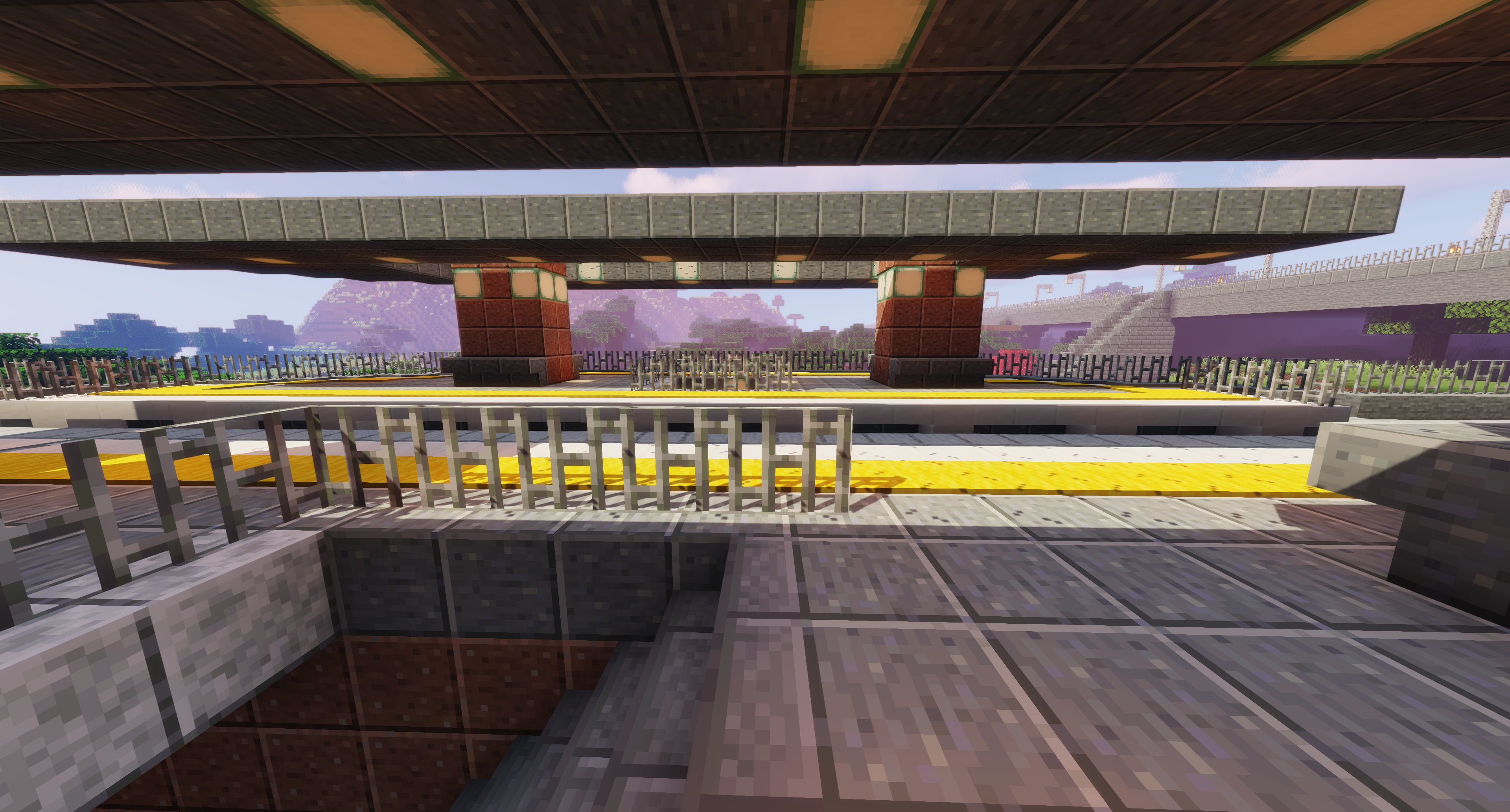



ちなみに
・Shader : Sildurs Vibrant Shaders v1.21 Extreme-VL
・読み込みチャンク数 : 20
です(60fps出ます).